Как да отидете на конкретна страница, като щракнете в документ на Word?
Обикновено можете да създадете таблица със съдържание, за да преминете бързо към конкретен раздел във вашия документ. Не е сигурно обаче, че можете правилно да преминете към определена страница с помощта на съдържанието. Ако искате да създадете връзки към всички страници и лесно да отидете до конкретна страница чрез щракване, можете да опитате метода в тази статия.
Отидете на конкретна страница, като щракнете с Kutools за Word
Отидете на конкретна страница, като щракнете с Kutools за Word
Моля, направете следното, за да отидете на конкретна страница, като щракнете в документ на Word.
Kutools за Word : с повече от 100 удобни добавки на Word, безплатно за изпробване без ограничение за 30 дни.
1. След като инсталирате Kutools за Word, щракнете Kutools > Bookmark за да отворите панела с отметки. Вижте екранна снимка:

2. Отидете на първата страница, изберете първото изречение от думата. Щракнете върху Поставете отметка за да отворите Поставете отметка диалоговия прозорец, въведете page1 (или друго име, както ви е необходимо) в Bookmark име и кликнете OK.
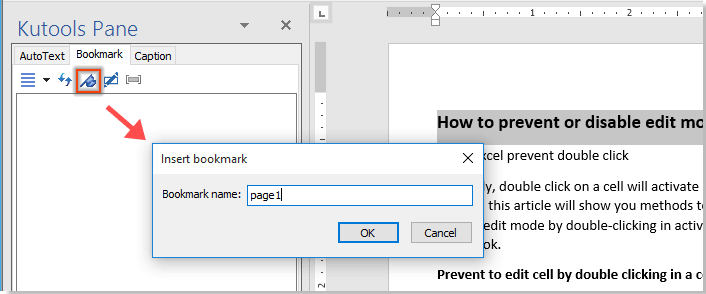
След това се създава отметка с име „page1“ и е посочена в панела с отметки.
3. Повторете стъпка 2, за да създадете отметки в горната част на всяка страница и име като „page2","page3","page4" и така нататък.
Сега всички създадени отметки са изброени в панела с отметки. Можете да щракнете върху името на отметката, за да отидете на конкретна страница наведнъж.

Ако искате да имате безплатна пробна версия на тази помощна програма, моля, отидете на безплатно изтегляне на софтуера първо и след това преминете към прилагане на операцията според горните стъпки.
Таб на Office - Разглеждане с раздели, редактиране и управление на множество документи в Word:
Office Tab пренася интерфейса с раздели, както се вижда в уеб браузъри като Google Chrome, нови версии на Internet Explorer и Firefox, в Microsoft Word. То ще бъде инструмент за спестяване на време и незаменим в работата ви. Вижте демонстрацията по-долу:
Най-добрите инструменти за продуктивност в офиса
Kutools за Word - Подобрете своя Word опит с Over 100 Забележителни функции!
🤖 Kutools AI Assistant: Преобразувайте писането си с AI - Генериране на съдържание / Пренаписване на текст / Обобщаване на документи / Запитване за информация въз основа на Документ, всичко това в Word
📘 Владеене на документи: Разделяне на страници / Обединяване на документи / Експортиране на селекция в различни формати (PDF/TXT/DOC/HTML...) / Пакетно конвертиране в PDF / Експортиране на страници като изображения / Отпечатайте няколко файла наведнъж...
✏ Редактиране на съдържанието: Пакетно намиране и замяна в множество файлове / Преоразмеряване на всички снимки / Транспониране на редовете и колоните на таблицата / Преобразуване на таблица в текст...
🧹 Почистване без усилие: Изметете Допълнителни пространства / Прекъсвания на раздели / Всички заглавки / Текстови полета / Хипервръзки / За повече инструменти за премахване се насочете към нашия Премахване на група...
➕ Творчески вложки: Вмъкване Хилядни разделители / Квадратчета / Радио бутони / QR Code / Баркод / Таблица с диагонални линии / Надпис на уравнение / Надпис на изображението / Надпис на таблица / Множество снимки / Открийте повече в Вмъкване на група...
🔍 Прецизни селекции: Точна точка конкретни страници / таблици / форми / заглавни параграфи / Подобрете навигацията с още Изберете функции...
⭐ Звездни подобрения: Навигирайте бързо до всяко място / автоматично вмъкване на повтарящ се текст / безпроблемно превключване между прозорците на документи / 11 Инструменти за конвертиране...

